Inventaire partiel
Un inventaire partiel sert à corriger des écarts que l'on constaterait pendant l'année. Notamment, des erreurs de saisie que l'on aurait pu faire en saisissant un produit à la place d'un autre.
Prérequis à la réalisation d'un inventaire partiel
Achat - Validation des bons de réception
Avant de réaliser un inventaire, vous devez avoir saisi toutes vos commandes fournisseurs que vous avez reçues jusqu'au moment de l'inventaire. Si vous saisissez après un inventaire, une livraison qui a eu lieu avant, cela faussera tous les stocks des produits de cette commande.
La saisie d'un commande se réalise généralement en 3 étapes :
- saisie d'une commande
- Validation du bon de réception
- Validation de la facture
Il faut, avant inventaire avoir au moins terminé l'étape n°2 de chaque commande reçue.
Vente - Validation des bons de livraison
De la même façon, il faut avoir avoir valider toutes les livraisons que vous auriez pu réaliser avant inventaire.
Point de vente - Facturation et clôture
Avant inventaire, si certaines notes étaient encore à l'état brouillon, il faut créer des factures pour chacune d'elle. Cela a pour conséquence de faire sortir du stock les produits, même si le client paiera plus tard.
De la même façon, il est recommandé de clôturer sa caisse.
Transaction Inter Société
De la même façon qu'un achat (2.B.) ou une vente (2.C.), les transactions entre activités de la coopérative doivent être validées avant inventaire.
Utilisation interne - Validation des sorties constatées
Si vous utilisez le module d'utilisation interne, pour déclarer vos pertes quotidiennes, vos dégustations, etc., veillez à ce que toutes les utilisations internes soient validées avant l'inventaire.
Saisie de l'inventaire partiel
- Allez dans "Inventaire" >> "Opérations" >> "Ajustements de stock"
- Créez un nouvel inventaire en cliquant sur le bouton "créer", puis saisissez un nom d'inventaire correspondant au motif du correctif et cliquez sur "Démarrer l'inventaire".
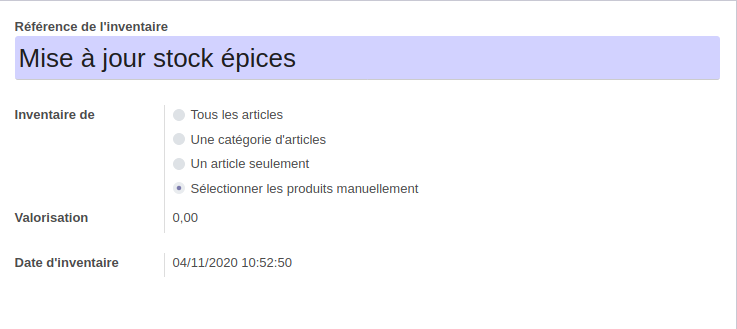
Cliquez ensuite sur le bouton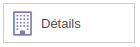 qui permet d'accéder à une vue liste pour une saisie rapide de l'inventaire (comme dans une feuille de calcul type excel).
qui permet d'accéder à une vue liste pour une saisie rapide de l'inventaire (comme dans une feuille de calcul type excel).
Lorsque vous choisissez un produit, Odoo vous ramène l'unité de mesure du produit et la quantité théorique en stock
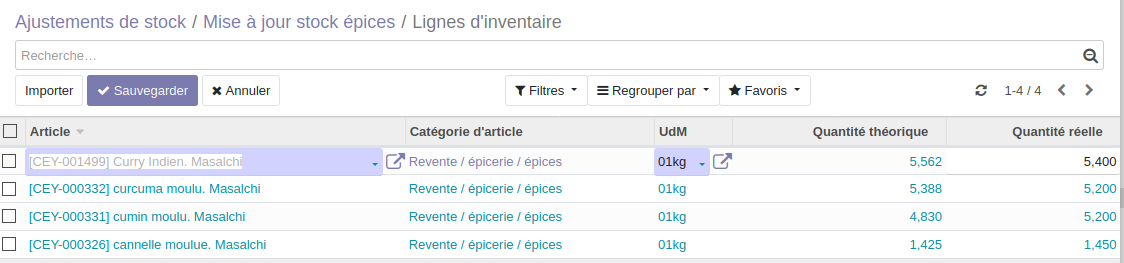
Vous devez écraser la valeur du champ "quantité réelle" avec celle que vous avez constatée.
Validation de l'inventaire
- retournez sur votre inventaire dans "Inventaire" >> "Opérations" >> "Ajustements de stock"
- cliquez sur le bouton
 . Cette opération va générer des mouvements de stocks entrants / sortants prévisionnels pour chaque différence constatée.
. Cette opération va générer des mouvements de stocks entrants / sortants prévisionnels pour chaque différence constatée.
Vous pouvez ensuite aller vérifier que les stocks des produits inventoriés sont désormais corrects.
